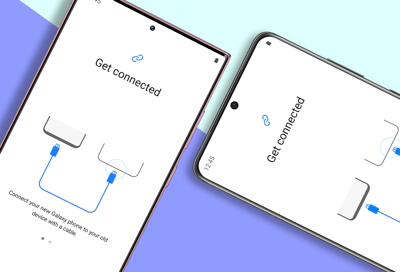Escolha o método mais conveniente para você e siga as etapas cuidadosamente para garantir uma transferência bem-sucedida de seus valiosos dados.

Transferir dados de um telefone Samsung para outro pode ser uma tarefa assustadora, especialmente se você tiver muitos contatos e fotos. Neste artigo, discutiremos algumas das melhores e mais abrangentes estruturas para transferir contatos e fotos do Samsung para o Samsung S23. Também apresentaremos uma ferramenta de software chamada Android Data Recovery, que pode ajudar na recuperação e transferência de dados.
Lista de guias:
Método 1: Transferir contatos/fotos usando o Samsung Smart Switch
Método 2: Transferir contatos/fotos usando a sincronização da conta do Google
Método 3: Transferir contatos/fotos usando o Mobile Transfer
Método 4: Transferir contatos/fotos usando Bluetooth
Método 5: Cartão MicroSD
Como fazer backup dos dados do telefone Samsung facilmente
Método 1: Transferir contatos/fotos usando o Samsung Smart Switch
O Samsung Smart Switch é uma ferramenta gratuita que permite aos usuários transferir dados entre dispositivos Samsung. Aqui estão as etapas para transferir contatos e fotos usando o Samsung Smart Switch:
- Baixe e instale o Samsung Smart Switch em ambos os dispositivos Samsung.
- Abra o aplicativo em ambos os telefones.
- No telefone Samsung antigo, selecione "Enviar dados" e escolha "Sem fio".
- No novo Samsung S23, selecione "Receber dados" e depois escolha "Sem fio".
- No telefone Samsung antigo, selecione os dados que deseja transferir, como contatos e fotos.
- Aguarde a conclusão da transferência.
Método 2: Transferir contatos/fotos usando o Google Account Sync
Se sincronizou os seus contactos e fotos com a sua conta Google, pode facilmente transferi-los para o seu novo Samsung S23. Aqui estão os passos:
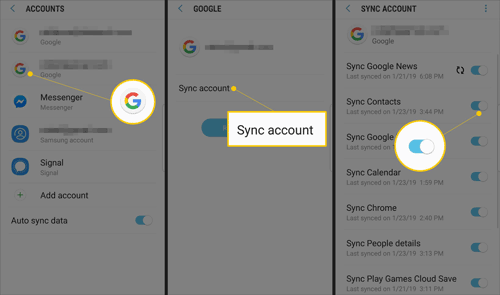
- No seu telefone Samsung antigo, vá para "Configurações" e escolha "Contas e backup".
- Escolha "Contas" e selecione sua conta do Google.
- Verifique se as opções "Sincronizar contatos" e "Sincronizar fotos" estão ativadas.
- Aguarde a conclusão do processo de sincronização.
- No seu novo Samsung S23, faça login na sua conta do Google e aguarde a sincronização dos contatos e fotos.
Método 3: Transferir contatos/fotos usando o Mobile Transfer
Com o SyncRestore Mobile Transfer, você pode transferir uma ampla variedade de tipos de dados, incluindo contatos, mensagens, registros de chamadas, fotos, vídeos, músicas e muito mais. Você também pode transferir dados de um telefone para outro com apenas alguns cliques, tornando-se uma solução rápida e fácil para pessoas que precisam mudar para um novo telefone ou desejam fazer backup de seus dados.
Uma das principais características do SyncRestore Mobile Transfer é a capacidade de transferir dados entre diferentes plataformas, incluindo iOS para Android e vice-versa. Isso significa que você pode facilmente transferir dados do seu iPhone para o seu novo dispositivo Android, ou vice-versa, sem perder nenhum dos seus dados importantes.
O SyncRestore Mobile Transfer também oferece suporte a uma ampla variedade de dispositivos, incluindo modelos populares da Samsung, Apple, LG, Huawei e muito mais. Isso garante que você possa usar o software independentemente do tipo de dispositivo que possui.
Além de seus recursos de transferência de telefone para telefone, o SyncRestore Mobile Transfer também permite que você faça backup e restaure seus dados. Isso significa que você pode criar um backup de seus dados em seu computador e restaurá-lo mais tarde, se necessário.
No geral, o SyncRestore Mobile Transfer é um software abrangente de transferência de telefone para telefone que fornece uma solução rápida e fácil para transferir dados entre dispositivos iOS e Android. É uma solução ideal para pessoas que desejam mudar para um novo telefone, fazer backup de seus dados ou transferir dados entre diferentes plataformas.
Aqui estão as etapas para usar o SyncRestore Mobile Transfer para transferir dados de um telefone para outro:
- Baixe e instale o SyncRestore Mobile Transfer no seu computador.
- Inicie o programa e selecione "Transferência de telefone" na interface principal.
- Conecte os dois telefones ao computador usando cabos USB. Assim que os telefones forem reconhecidos, eles serão exibidos na interface principal.
- Selecione os tipos de dados que deseja transferir, como contatos, mensagens, fotos, vídeos e músicas.
- Escolha o telefone de origem (o telefone com os dados que deseja transferir) e o telefone de destino (o telefone para onde deseja transferir os dados).
- Clique em "Iniciar transferência" para iniciar o processo de transferência.
- Aguarde a conclusão do processo de transferência. O tempo que leva para transferir os dados dependerá da quantidade de dados que você está transferindo.
- Quando a transferência estiver concluída, desconecte os dois telefones do computador e verifique o telefone de destino para confirmar se os dados foram transferidos com sucesso.



Método 4: Transferir contatos/fotos usando Bluetooth
Você também pode transferir contatos e fotos entre dispositivos Samsung usando Bluetooth. Aqui estão os passos:
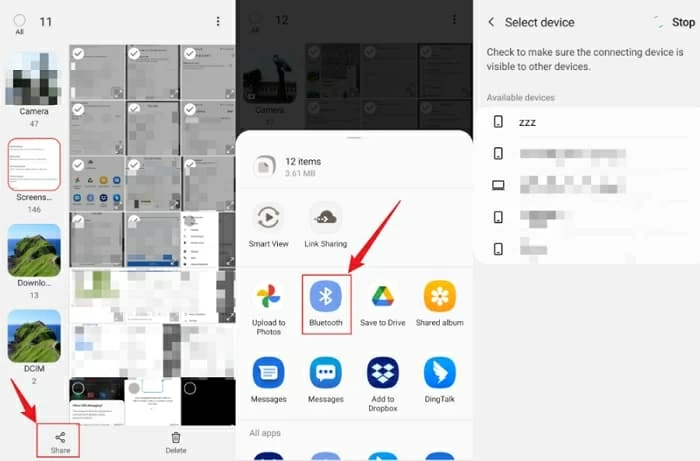
- Ligue o Bluetooth em ambos os dispositivos Samsung.
- No telefone Samsung antigo, vá para "Contatos" ou "Galeria" e selecione os contatos ou fotos que deseja transferir.
- Toque em "Compartilhar" e escolha "Bluetooth".
- No novo Samsung S23, selecione o telefone Samsung antigo na lista de dispositivos Bluetooth disponíveis.
- Aceite a transferência de arquivo em ambos os telefones e aguarde a conclusão da transferência.
Método 5: Cartão MicroSD
Se ambos os telefones tiverem um slot para cartão microSD, você poderá usar um cartão microSD para transferir dados. Aqui estão os passos:
- Insira o cartão microSD no telefone antigo e transfira os dados que deseja para o cartão.
- Remova o cartão do telefone antigo e insira-o no novo telefone.
- No novo telefone, vá para "Configurações" e selecione "Armazenamento".
- Selecione "Cartão SD" e selecione os dados que deseja transferir, como contatos e fotos.
- Toque em "Copiar" e aguarde a conclusão do processo.
Conclusão
Transferir contatos e fotos do Samsung para o Samsung S23 é fácil e pode ser feito de várias maneiras. Você pode usar MobieSync, Samsung Smart Switch, sua conta do Google, Bluetooth ou um cartão microSD. Escolha o método mais conveniente para você e siga as etapas cuidadosamente para garantir uma transferência bem-sucedida de seus valiosos dados.
Como fazer backup dos dados do telefone Samsung facilmente
Fazer backup dos dados do seu telefone Samsung é uma etapa essencial para garantir que seus arquivos e informações importantes estejam seguros caso seu telefone seja perdido, roubado ou danificado. Aqui estão algumas etapas fáceis para ajudá-lo a fazer backup dos dados do telefone Samsung:
Método 1: Samsung Cloud
O Samsung Cloud é um serviço gratuito de armazenamento em nuvem que vem pré-instalado na maioria dos telefones Samsung. Veja como usá-lo para fazer backup de seus dados:
- Vá para "Configurações" no seu telefone Samsung e selecione "Nuvem e contas".
- Selecione "Samsung Cloud" e depois "Fazer backup dos meus dados".
- Escolha os dados dos quais deseja fazer backup, como contatos, fotos e mensagens.
- Toque em "Fazer backup agora" e aguarde a conclusão do processo.
Método 2: Google Drive
O Google Drive é um serviço popular de armazenamento em nuvem que oferece 15 GB de espaço de armazenamento gratuito. Veja como usá-lo para fazer backup dos dados do telefone Samsung:
- Baixe o aplicativo Google Drive na Google Play Store.
- Abra o aplicativo e faça login na sua conta do Google.
- Toque no botão "+" e selecione "Carregar".
- Escolha os dados dos quais deseja fazer backup, como contatos, fotos e vídeos.
- Toque em "Carregar" e aguarde a conclusão do processo.
Método 3: Samsung Smart Switch
O Samsung Smart Switch não apenas ajuda você a transferir dados entre telefones Samsung, mas também permite que você faça backup de seus dados. Veja como usá-lo:
- Baixe e instale o Samsung Smart Switch no seu computador.
- Conecte seu telefone Samsung ao computador usando um cabo USB.
- Abra o Samsung Smart Switch e selecione "Backup".
- Escolha os dados dos quais deseja fazer backup, como contatos, fotos e mensagens.
- Clique em "Backup" e aguarde a conclusão do processo.
Conclusão
Fazer backup dos dados do telefone Samsung é essencial para evitar a perda de arquivos e informações importantes. Você pode usar Samsung Cloud, Google Drive, Samsung Smart Switch ou software de backup de terceiros para fazer backup de seus dados facilmente. Escolha o método que atenda às suas necessidades e preferências e siga as etapas cuidadosamente para garantir um backup bem-sucedido.
Além da transferência de telefone para telefone, o SyncRestore Mobile Transfer também permite que você faça backup e restaure seus dados. Aqui estão as etapas para usar o software para fazer backup dos dados do telefone:

- Inicie o SyncRestore Mobile Transfer e selecione "Fazer backup do seu telefone".
- Conecte seu telefone ao computador usando um cabo USB.
- Selecione os tipos de dados que deseja fazer backup, como contatos, mensagens, fotos, vídeos e músicas.
- Escolha o local de backup em seu computador e clique em "Iniciar backup".
- Aguarde a conclusão do processo de backup.
- Após a conclusão do backup, desconecte o telefone do computador e verifique a pasta de backup no computador para confirmar se o backup foi bem-sucedido.
Para restaurar seus dados de um backup, siga estas etapas:
- Inicie o SyncRestore Mobile Transfer e selecione "Restaurar de backups".
- Conecte seu telefone ao computador usando um cabo USB.
- Selecione o arquivo de backup do qual deseja restaurar e clique em "Iniciar restauração".
- Escolha os tipos de dados que deseja restaurar e clique em "Iniciar restauração" novamente.
- Aguarde a conclusão do processo de restauração.
- Quando a restauração estiver concluída, desconecte o telefone do computador e verifique o telefone para confirmar se os dados foram restaurados com sucesso.